有時候我們想參考官方的源碼,但是有些IP怎么也找不到官方的源碼,具體原因是什么呢?
下面從下面兩種Vivado創建IP的流程看下具體的原因:
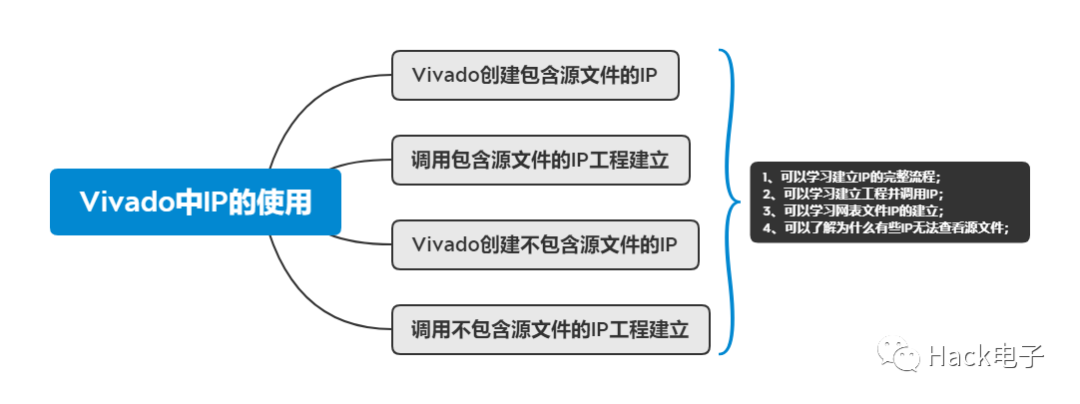
所謂“數字積木”,就是Vivado集成開發環境基于IP的 “積木塊”設計思想。
VIvado中IP定制化流程如下:
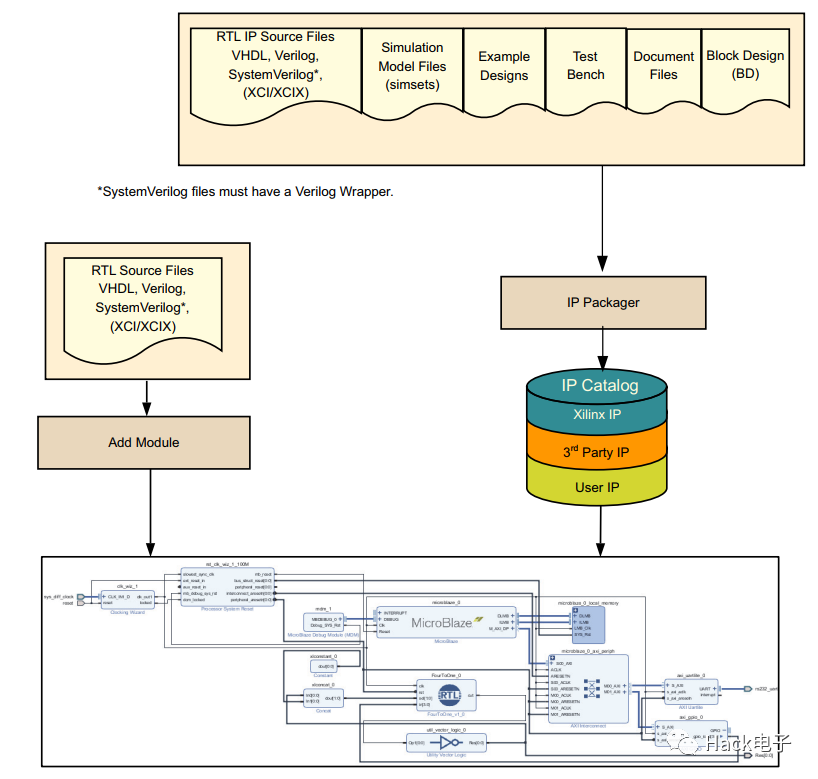
來源UG896
IP目錄將來自下面的IP統一到一個環境中,這些IP包括XilinxIP、第三方IP和用戶IP。
基于IP-XACT標準,VivadoIP封裝器工具提供了獨一無二的“重用”特性。IP封裝器為Vivado的任何用戶提供了一種能力,即將設計流程任意階段的一個設計進行封裝,然后將該IP作為一個系統級的IP進行使用。
創建不包含源文件的IP
上面建立的IP可以很方便操作一下看到源文件,實際使用過程中IP作為知識產權的成果,設計者并不希望公開IP核的源代碼,下面將帶你建立一個不包含源文件的IP。
第一步:在操作系統下,執行菜單命令【開始】-【所有程序】-【Xilinx Design Tools】-【Vivado2018】點擊【Vivado2018】,啟動Vivado集成開發環境。
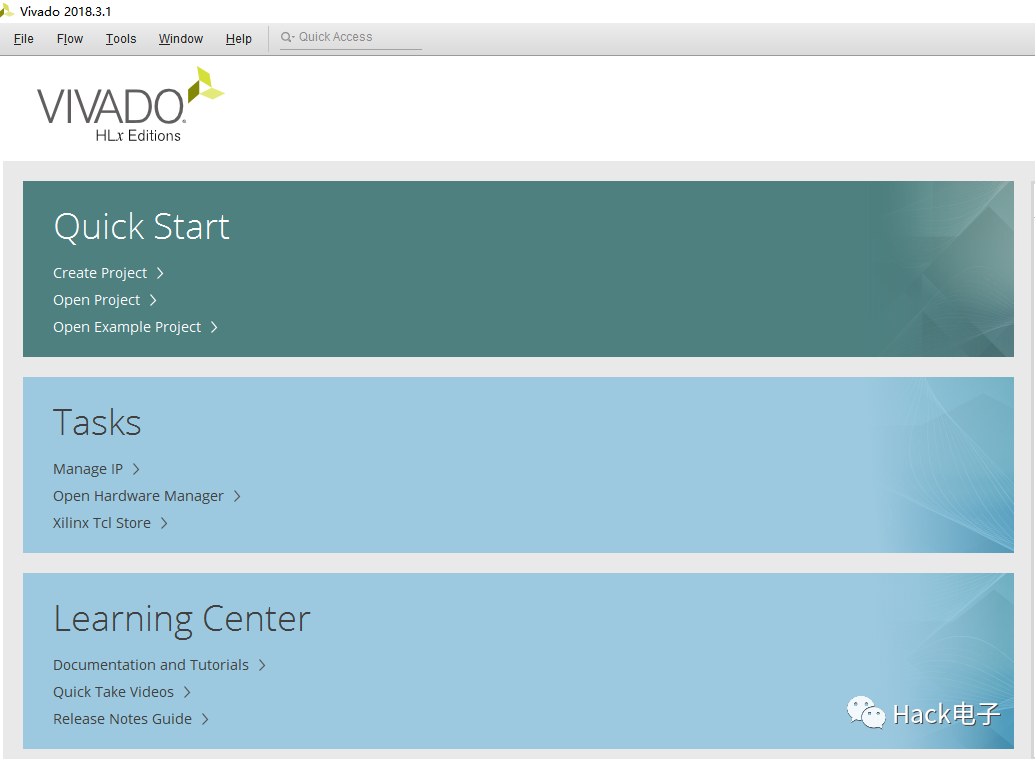
第二步:在“Vivado2018”主界面下,選擇“Create New Project”選項,彈出“New Project-Createa New Vivado Project”對話框。
第三步:單擊【Next】按鈕,彈出“New Project”對話框。在該對話框中,按如下參數進行設置。
(1)Project name:gateip;
(3)選中“Create project subdirectory”前面的復選框。
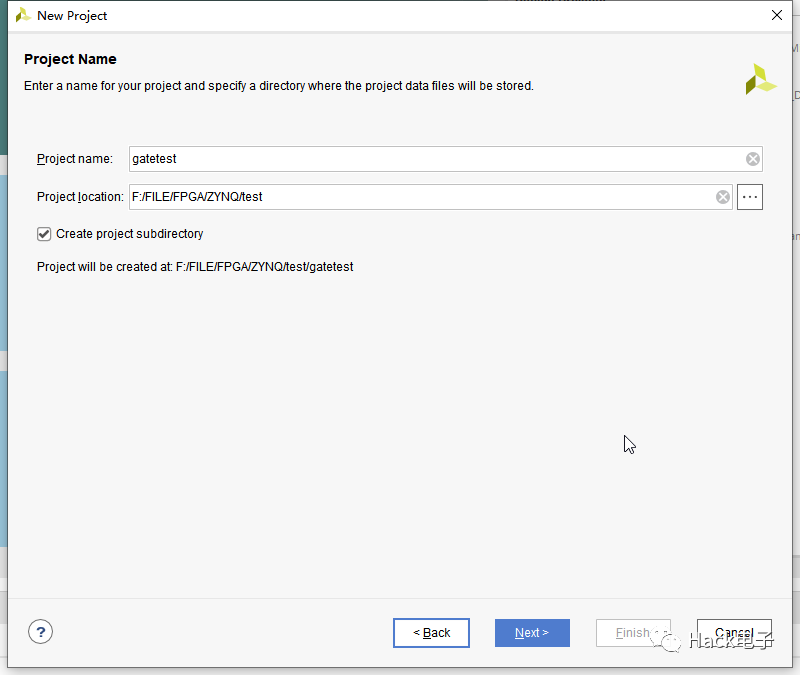
第四步:單擊【Next】按鈕,彈出“New Project-Project Type”對話框。在該對話框中,按如下參數進行設置。
(1)選中“RTL Project”前面的復選框;
(2)其他按默認設置。
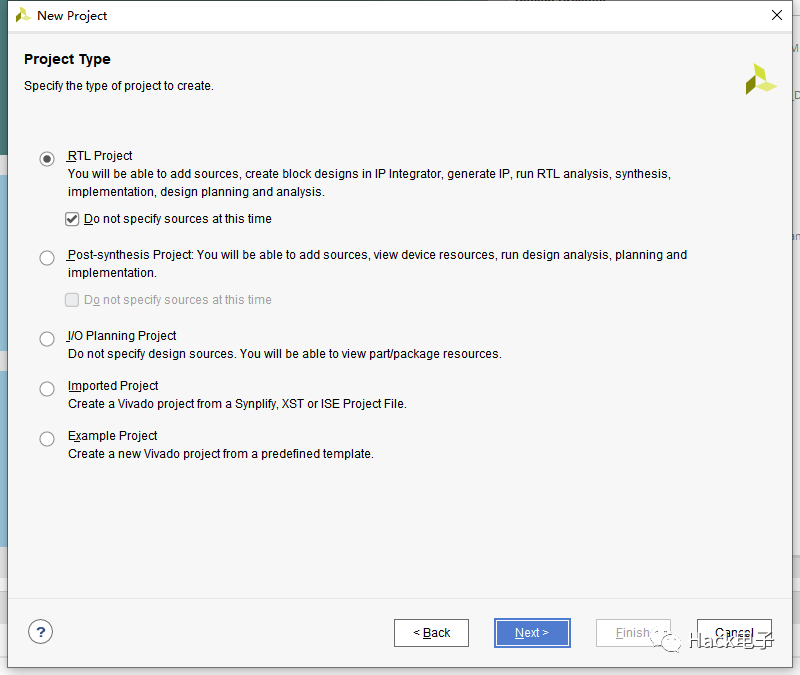
第七步:單擊【Next】按鈕,彈出“New Project-Default Part”對話框。在該對話框中,選擇器件“xc7k325tffg900-2”。
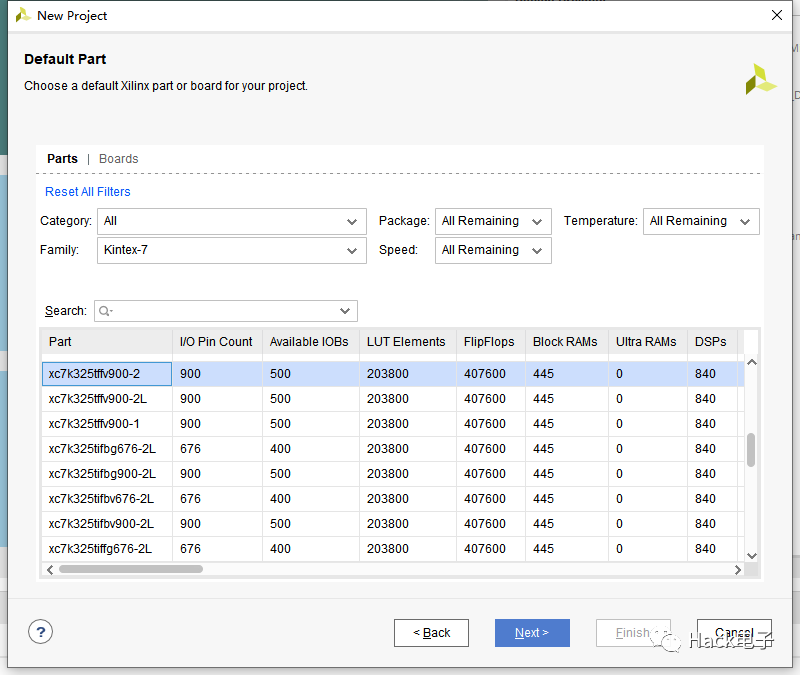
第八步:單擊【Next】按鈕,彈出“New Project-New Project Summary”對話框。
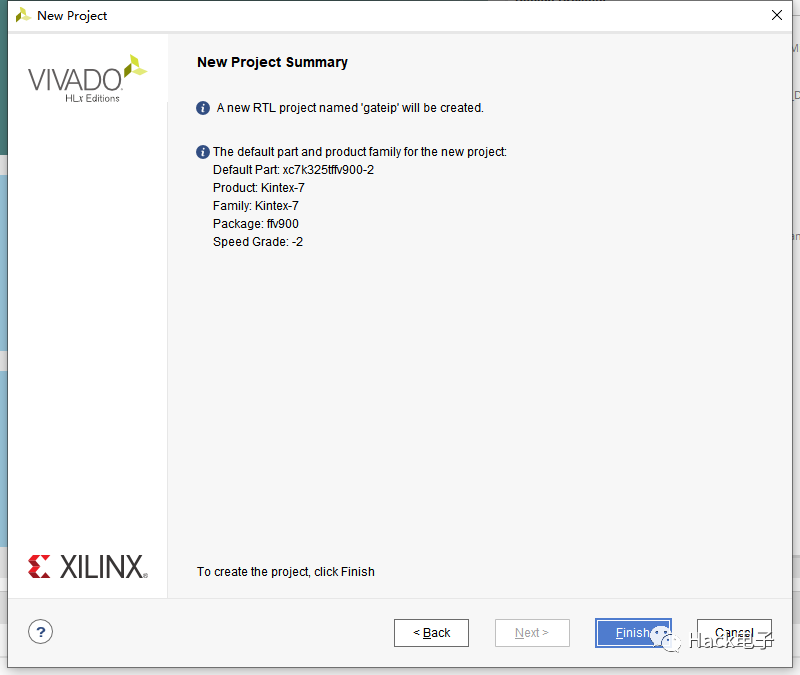
第九步:單擊【Finish】按鈕。
至此,完成新工程的創建。
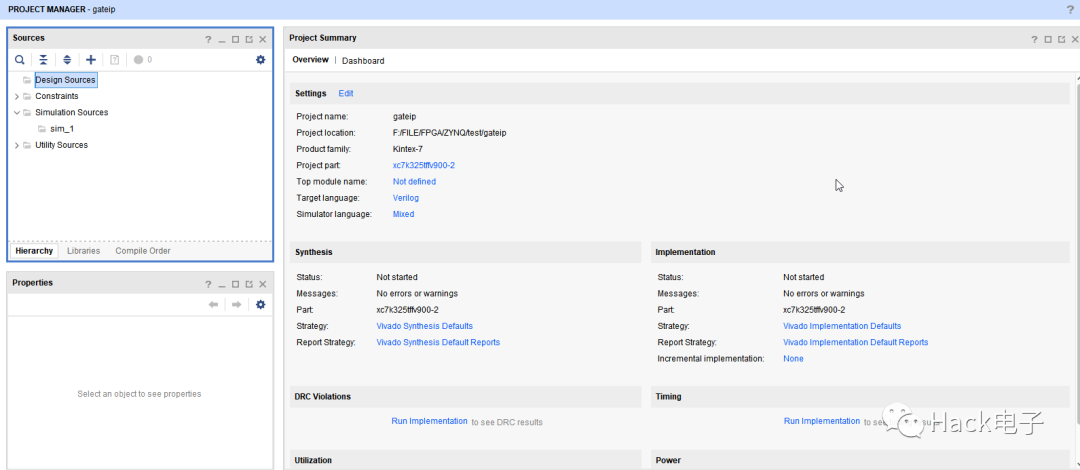
接下來添加文件
第一步:【Flow Navigateor】-【Add source】按鈕
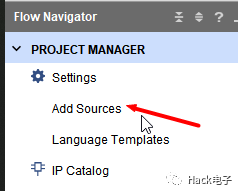
彈出“Add Sources“對話框。在該對話框中,單擊【Add or crete design source】按鈕,彈出“Add Source Files”對話框。在該對話框中,定位到XXXXsource路徑。
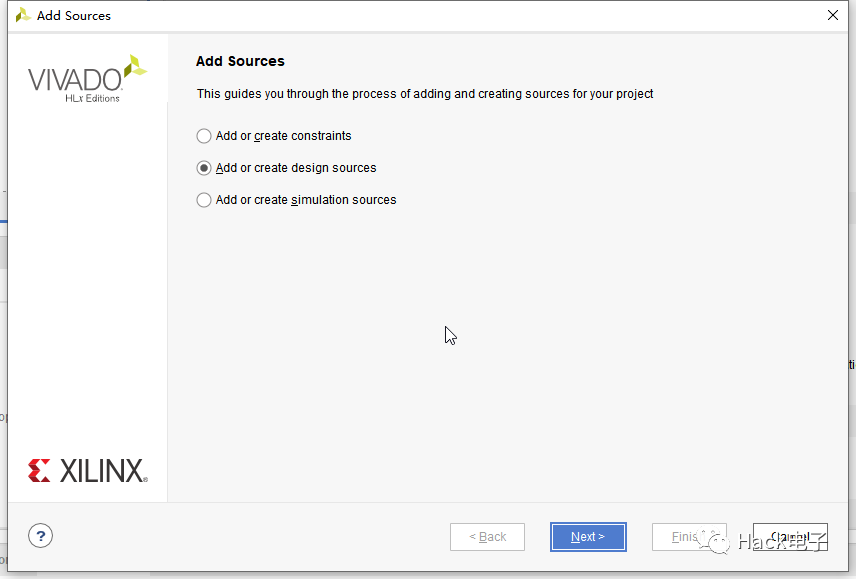
在該路徑下,選擇gate.v文件。可以看到在“Add Sources”對話框中添加了gate.v文件,并且注意下面的設置。
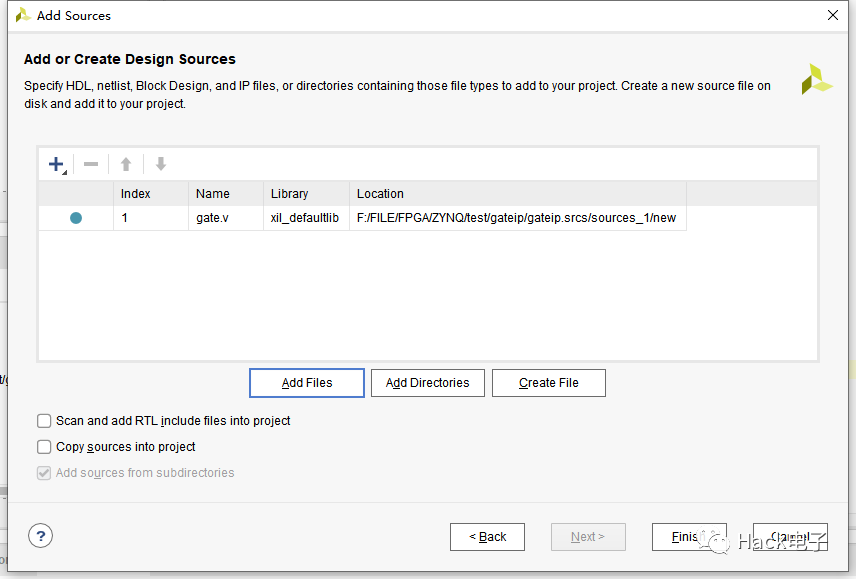
gate.v文件
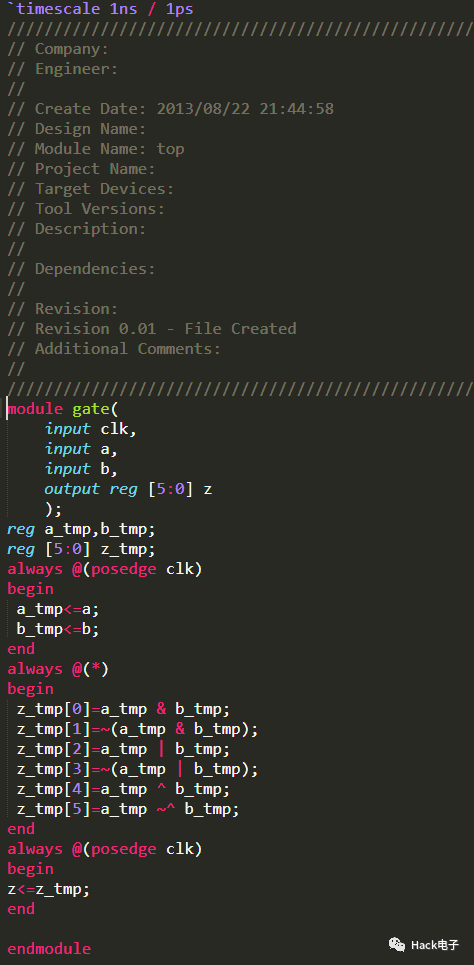
第六步:單擊【Finish】按鈕。
第七步:Vivado成開發環境界面左側的“Flow Navigator”窗口中找到并展開“SYNTHESIS”選項。在展開項中,選擇“Run Synthesis”選項,Vivado開始對該設計執行綜合過程。
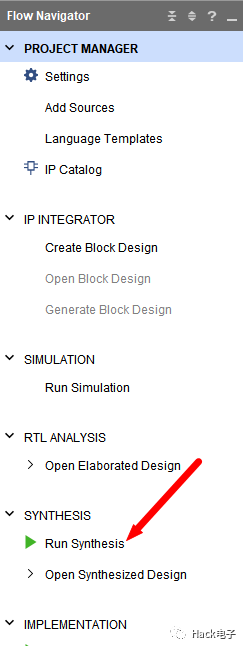
第八步:運行完綜合過程后,彈出“Synthesis Completed”對話框。在該對話框中,選擇“Open Synthesized Design”前面的復選框。
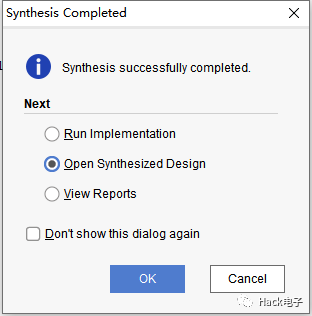
第九步:自動打開綜合后的設計。在Vivado當前設計界面底部的“Tel Console”窗口中輸入“write_edif F:/FILE/FPGA/ZYNQ/test/gateip/ip/gate.edf”命令,將gate.edf文件寫到選擇的目錄下。

創建新的設計工程
第一步:啟動Vivado集成開發環境。
第二步:在“Vivado2018”主界面下,選擇“Create New Project”選項,彈出“New Project-Createa New Vivado Project”對話框。
第三步:單擊【Next】按鈕,彈出“New Project”對話框。按照實際進行設置即可。
第四步:單擊【Next】按鈕,彈出“New Project-Project Type”對話框。在該對話框中,按如下參數進行設置。
(1)選中“RTL Project”前面的復選框。
(2)其他按默認設置。
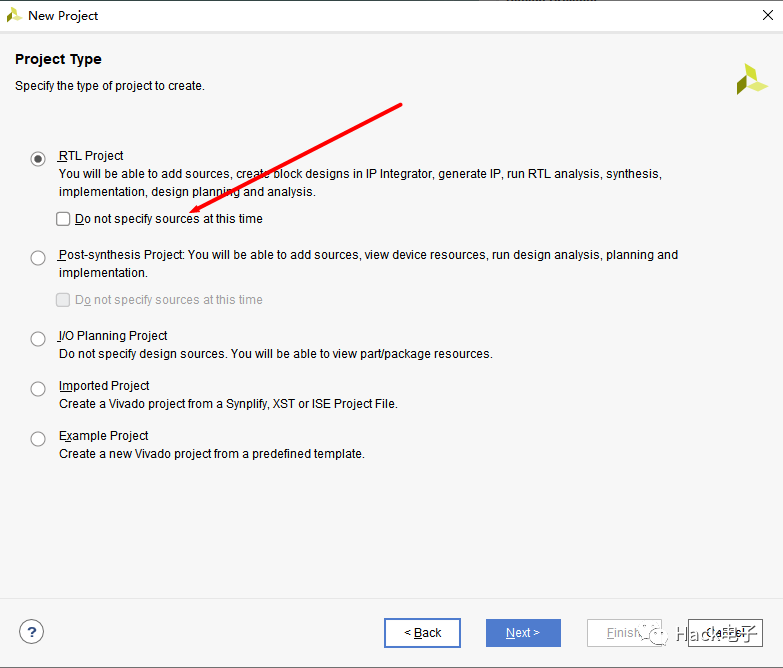
第五步:單擊【Next】按鈕,彈出“New Project-Add Sources“對話框。在該對話框中,單擊【Add Files...】按鈕,彈出“Add Source Files”對話框。在該對話框中,定位到gate.edf文件。可以看到在“Add Sources”對話框中添加了gate.v文件,并且注意下面的設置。
(1)在該對話框中,選中“Copy sources into project”前面的復選框。
(2)Target language:Verilog。
(3)Simulator language:Verilog。
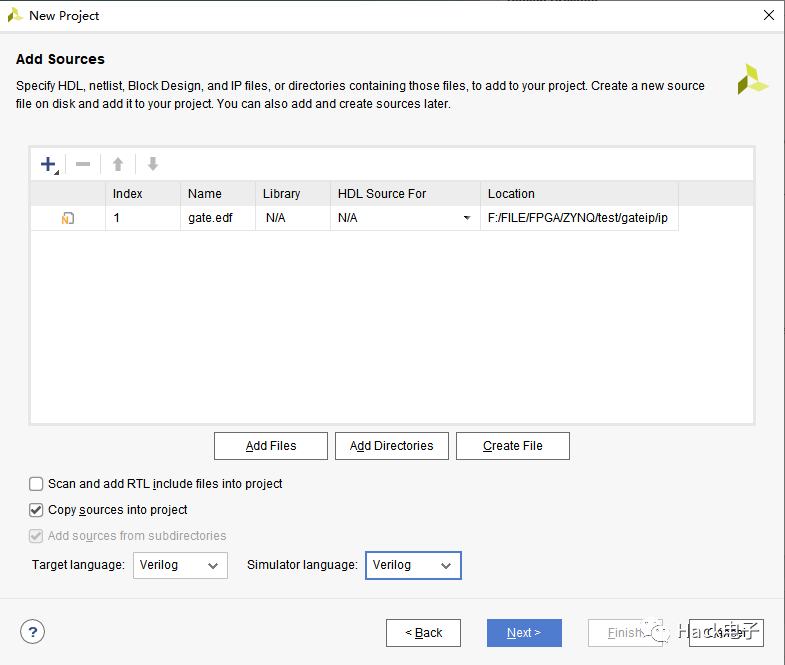
第六步:單擊【Next】按鈕,彈出“New Project-Add Constraints(optional)”對話框。
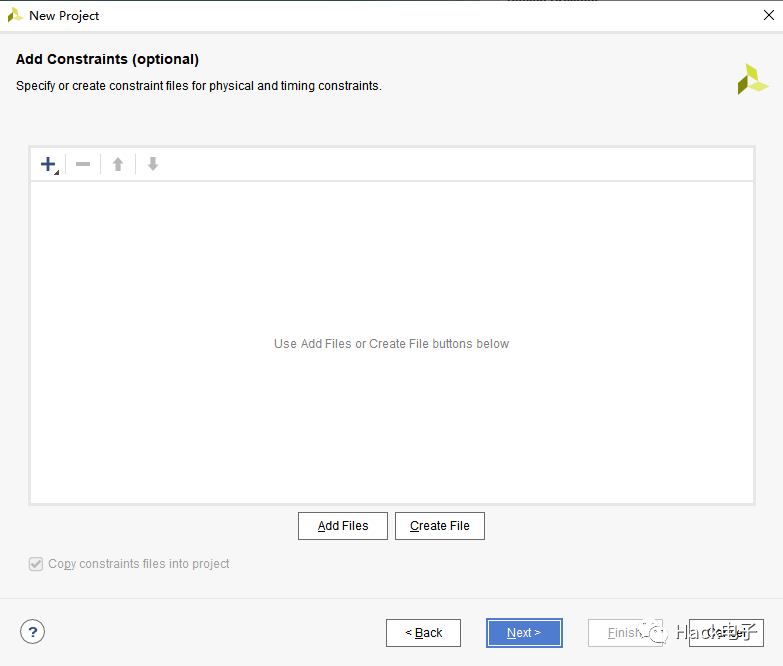
第七步:單擊【NEXT】按鈕,彈出對話框中,選擇器件
第八步:單擊【Next】按鈕,彈出“New Project-New Project Summary”對話框。
第九步:單擊【Finish】按鈕。
至此,完成新工程的創建。
設置定制IP的庫名和目錄
第一步:在Vivado當前工程主界面左側的“Flow Navigator”窗口中找到并展開“PROJECT MANAGER”選項。在展開項中,選擇“Settings”選項。
第二步:彈出“Settings”對話框。在該對話框左側的窗口中,找到并展開“IP”選項。在展開項中,找到并選擇“Packager”選項。在對話框右側的窗口中,按如下參數進行設置。
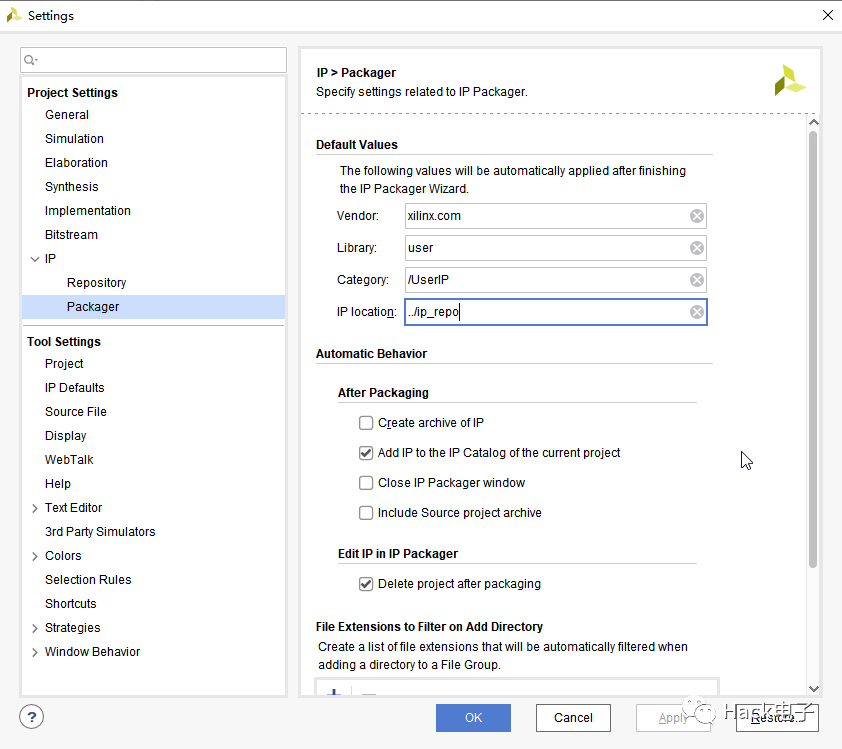
第三步:單擊【OK】按鈕,退出“Settings”對話框。
封裝定制IP的實現
封裝IP的步驟如下所示。
第一步:在Vivado當前工程主界面的主菜單下,執行菜單命令【Tools】-【Createand IP Package...】;
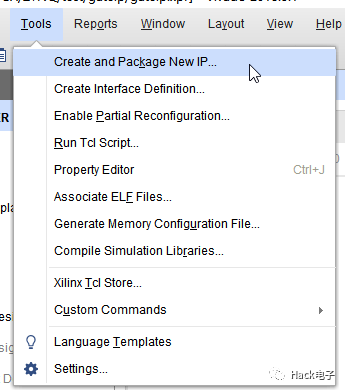
第二步:彈出“Create and Package New IP”對話框。
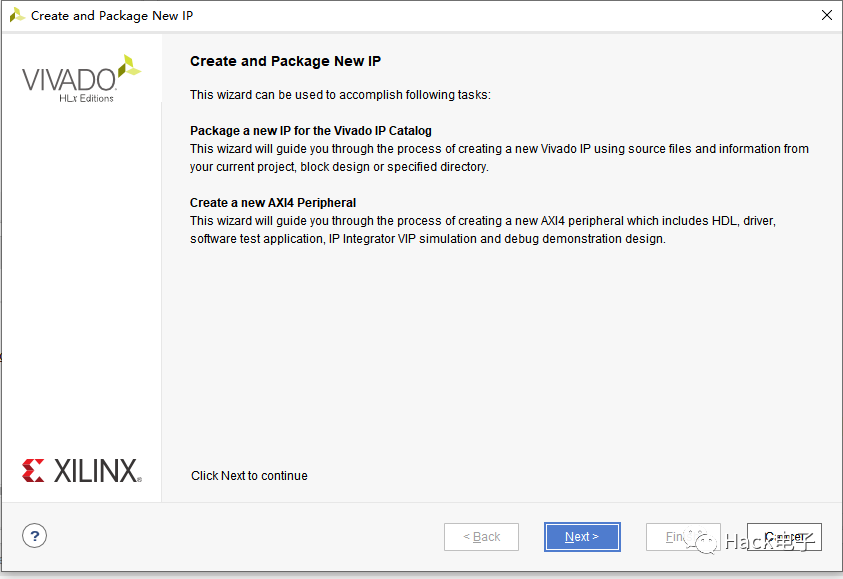
第三步:單擊【Next】按鈕。
第四步:彈出“Create and Package New IP-Create Peripheral,Package IP or Packagea Block Design”對話框。在該對話框中,選中“Package your current project”前面的復選框。
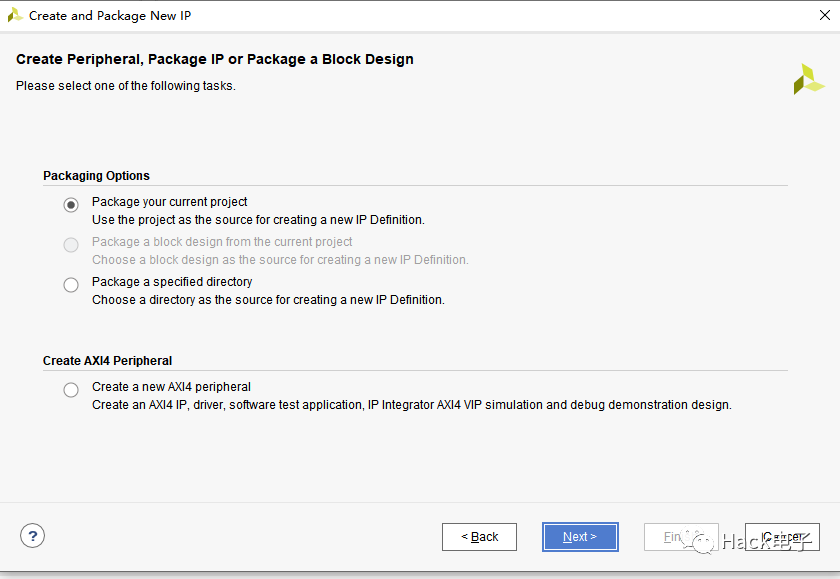
第五步:單擊【Next】按鈕,彈出“Create and Package New IP-Package Your Current Project”對話框。在該對話框中,按默認參數設置;
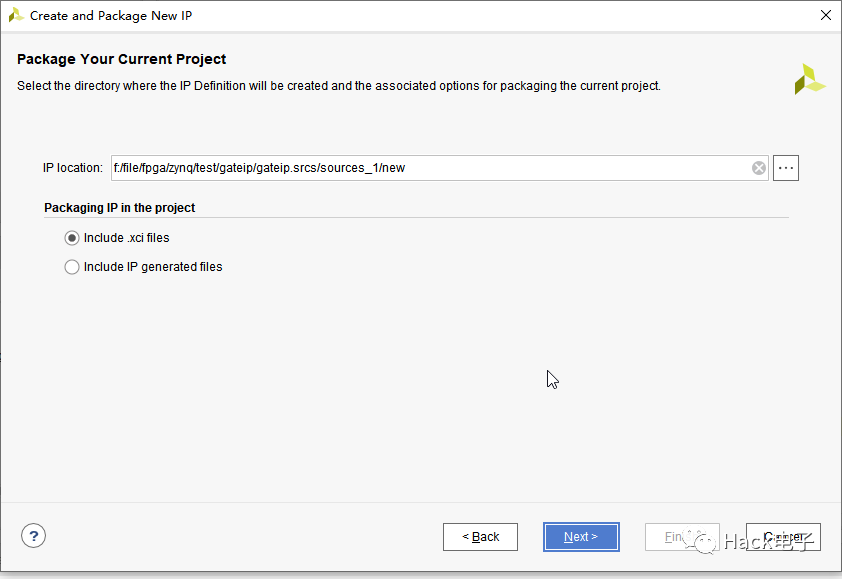
第六步:單擊【Next】按鈕,彈出“Create and Package New IP-New IP Creation”對話框。
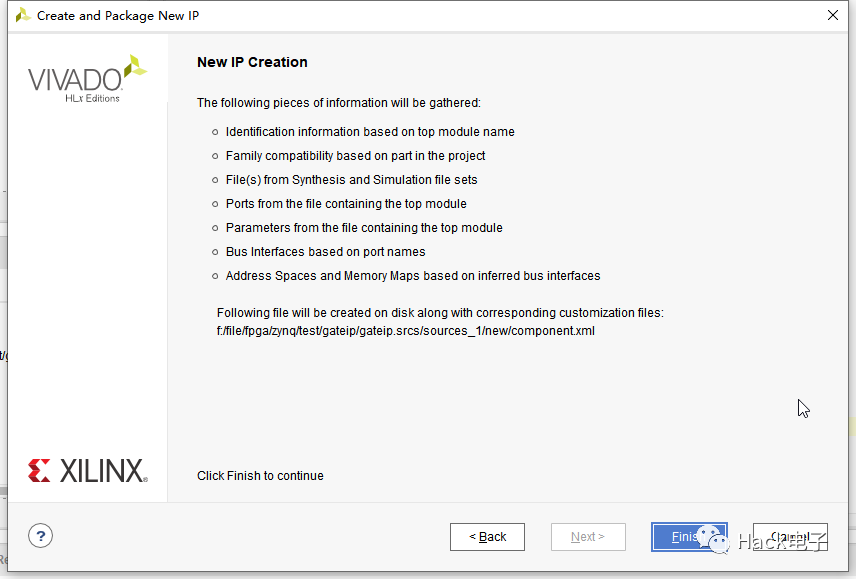
第七步:單擊【Finish】按鈕,彈出“Package IP”提示對話框。
第八步:單擊【OK】按鈕,在Vivado右側窗口中,出現配置IP參數的界面。如圖所示,給出了“Identification”參數配置對話框。在該對話框中,按如下參數進行設置。
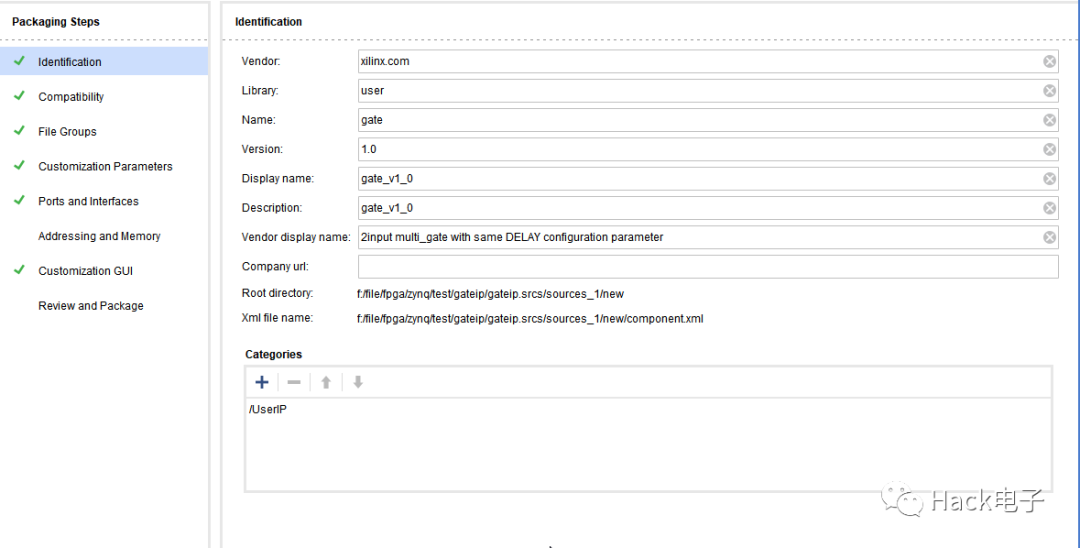
(1)Library:userdefme(與前面聲明的庫名稱一致)。
(2)Name:gate
(3)Verison:1.0
(3)Display name:gate_v1_0
(4)Description: 2 input multi_gate with same DELAY configuration parameter
(5)Vendor display name:GPNT
(6)Companyurl:空著即可
(7)其他按默認參數設置。
第九步:選擇“Compatibility”選項。
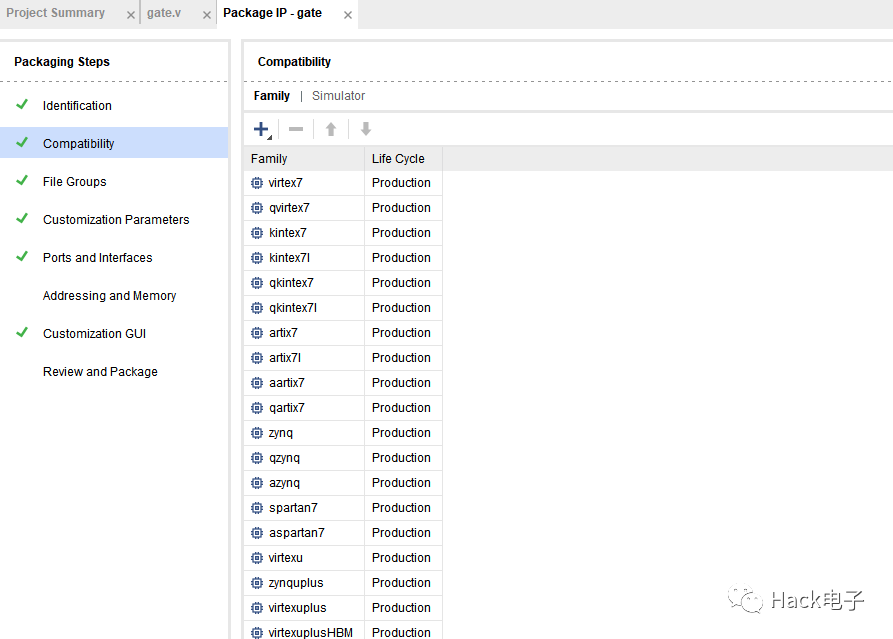
第十步:彈出如圖所示的“Compatibility”參數配置對話框,該配置對話框用于確認該IP所支持的FPGA的類型
第十一步:單擊“File Groups”選項,彈出如圖所示的“File Groups”參數配置對話框
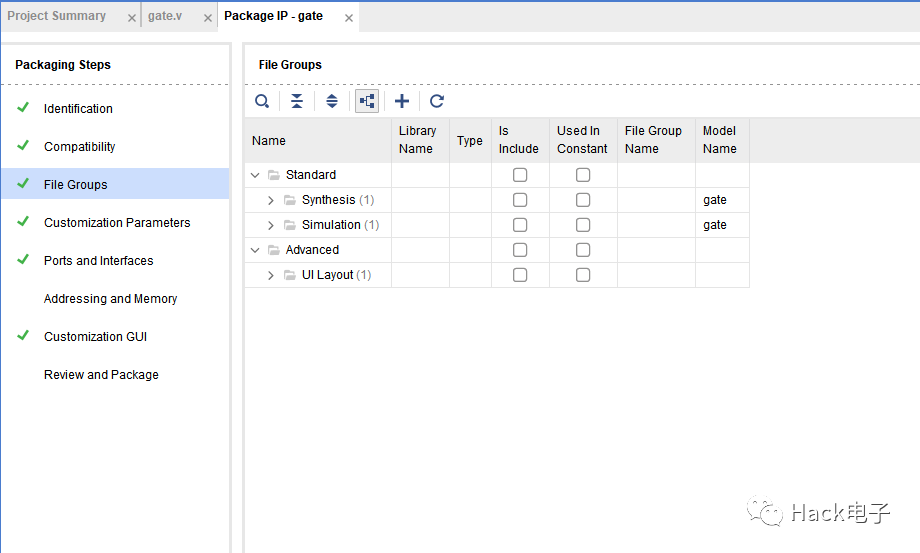
在該對話框中,設計者可以添加一些額外的文件,如測試平臺文件。
第十二步:單擊 “Customization Parameters”選項。
看到此時的界面為空的,并沒有像前面封裝包含源文件IP的時候出現“DELAY”參數,這是因為“DELAY”參數對于Verilog HDL而言是行為級描述,在綜合的時候不起任何作用。所以,在對設計綜合后,讀者看不到“DELAY”參數。
第十三步:單擊“Customization GUI”選項,彈出如圖所示的“Customization GUI”對話框。該對話框給出了輸入/輸出端口,以及帶有默認值的參數選項。
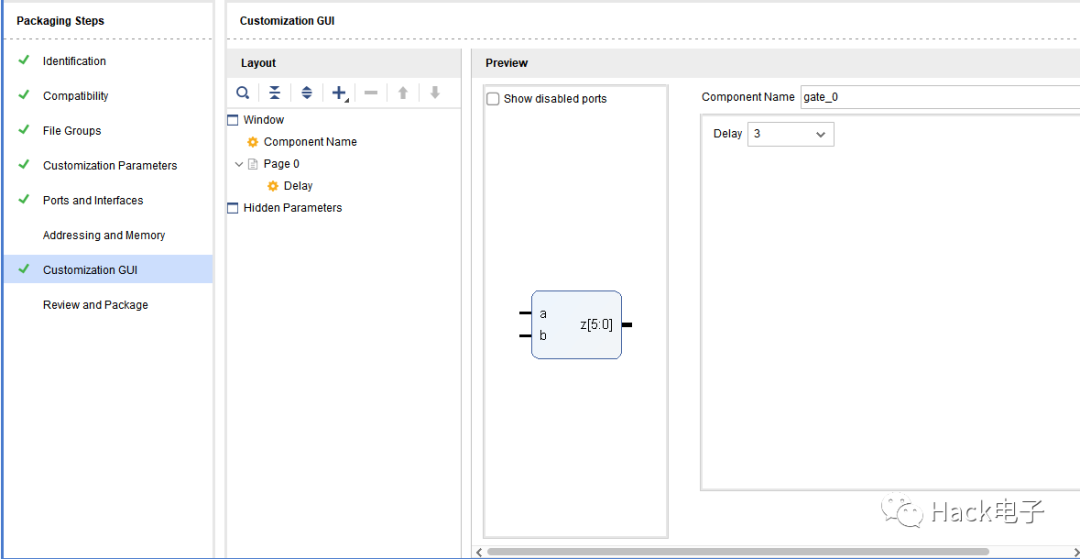
第十四步:選擇 “Review and Package”選項,彈出“Review and Package”對話框,在該對話框中單擊【Package IP】按鈕,如圖所示。
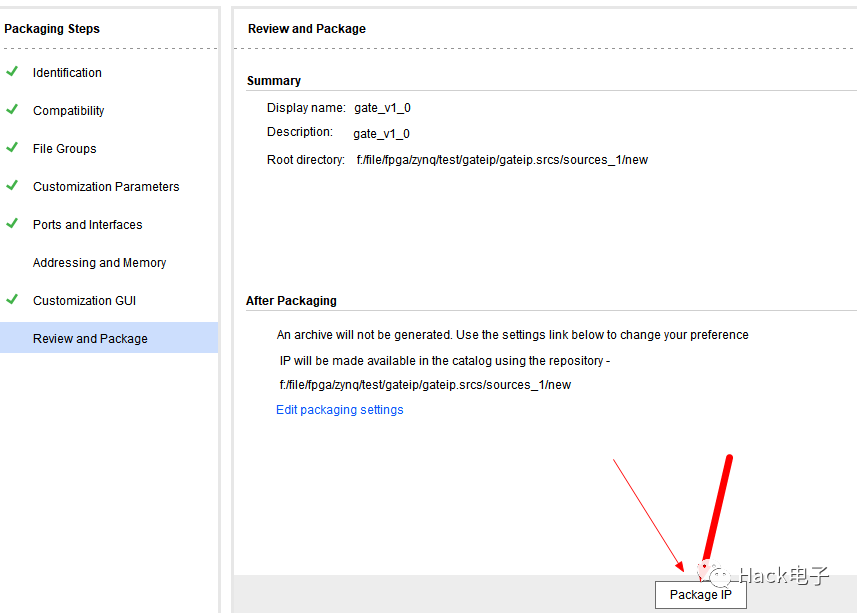
第十八步:彈出“Package IP”對話框,提不“Finished packaging ‘gate_v_l_0’successfully”消息,提示封裝IP成功。
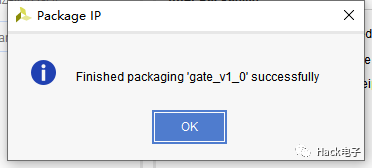
第十九步:單擊【OK】按鈕。
第二十步:在Vivado當前工程主界面的主菜單下,執行菜單命令【File】-【Close Project】,關閉當前的工程。
調用并驗證不包含源文件的IP 設計
調用和使用完全和之前的章節一樣,這里就不再贅述。
審核編輯:湯梓紅
-
IP
+關注
關注
5文章
1541瀏覽量
148927 -
源碼
+關注
關注
8文章
626瀏覽量
28975 -
Vivado
+關注
關注
19文章
797瀏覽量
65855 -
源文件
+關注
關注
0文章
30瀏覽量
4557
原文標題:【Vivado那些事】創建不包含源文件的IP
文章出處:【微信號:Open_FPGA,微信公眾號:OpenFPGA】歡迎添加關注!文章轉載請注明出處。
發布評論請先 登錄
相關推薦
PYNQ設計案例:基于HDL語言+Vivado的自定義IP核創建
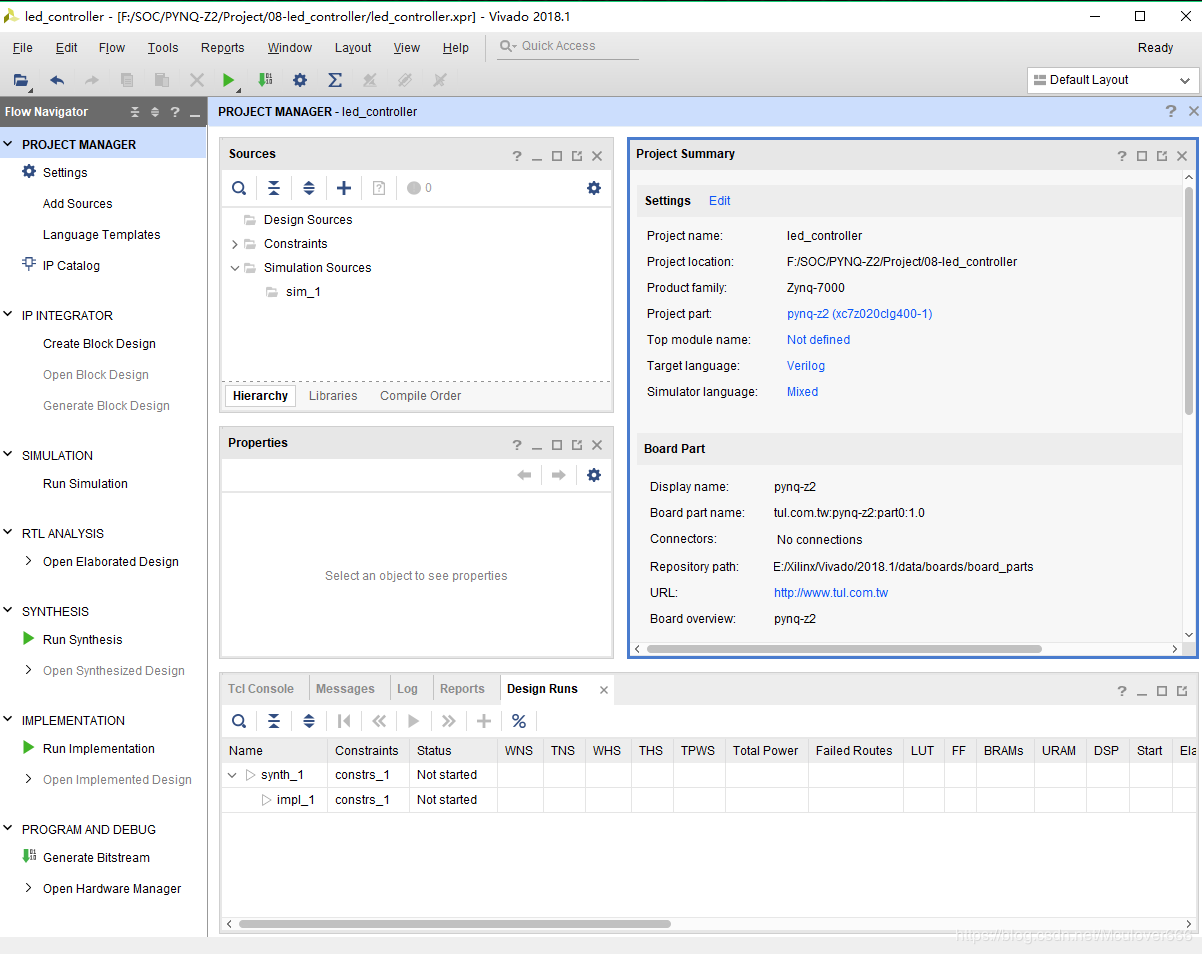
基于 FPGA vivado 2017.2 的74系列IP封裝
怎么遷移那些具有Netlists源文件的pcores?
基于vivado的fir ip核的重采樣設計與實現
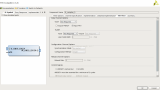
Vivado將模塊封裝為IP的方法介紹
如何創建Vivado HLS項目
【Vivado那些事】Vivado下頭文件使用注意事項
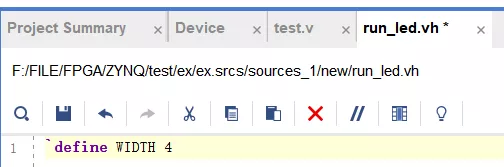




 Vivado創建不包含源文件的IP
Vivado創建不包含源文件的IP
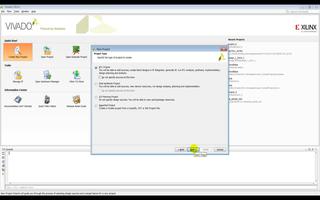
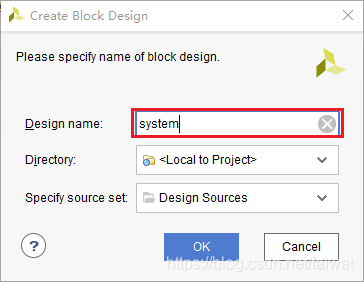











評論